Cancele su suscripción al programa Windows Insider para conservar Windows 11 24H2 sin reinstalación
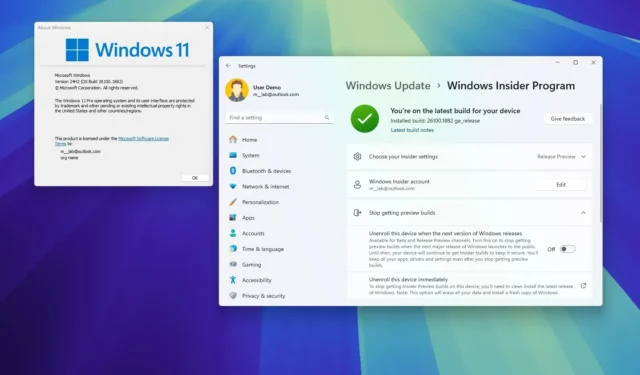
- Para salir del programa Windows Insider y permanecer en Windows 11 24H2, dirígete a Configuración > Windows Update > Programa Windows Insider . Luego, selecciona “Dejar de recibir compilaciones de vista previa” y habilita “Cancelar la inscripción de este dispositivo cuando se lance la próxima versión de Windows”.
Si su sistema actualmente ejecuta Windows 11 24H2 (la actualización 2024) pero aún forma parte del canal Release Preview dentro del programa Windows Insider, no es necesario reinstalar el sistema operativo y correr el riesgo de perder sus archivos y configuraciones. Puede retirarse del programa, siempre que lo haga dentro de un plazo determinado.
Desde que se lanzó la última versión de Windows el 1 de octubre de 2024, he recibido numerosas consultas sobre cómo eliminar un dispositivo del programa Windows Insider para actualizarlo a la versión 24H2 y seguir recibiendo actualizaciones. Un error común es creer que hay que eliminar la configuración existente y realizar una nueva instalación de Windows 11 24H2, para luego restaurar los archivos desde una copia de seguridad.
Esto es necesario para los dispositivos en los canales Canary, Dev o Beta. Sin embargo, si estás en el canal de vista previa de la versión, puedes optar por no participar fácilmente durante el lanzamiento inicial de la nueva actualización de funciones, ya que tanto la versión final como la versión preliminar son idénticas en esa etapa. Después de optar por no participar, tu dispositivo seguirá recibiendo actualizaciones acumulativas mientras esa versión del sistema operativo sea compatible.
Esta guía lo guiará a través del sencillo proceso de cancelación de la inscripción de su dispositivo del Canal de vista previa de lanzamiento, lo que le permitirá permanecer en Windows 11 24H2 sin necesidad de reinstalarlo.
Cómo cancelar la suscripción al programa Insider y permanecer en Windows 11 24H2
Para cancelar con éxito la suscripción al Programa Windows Insider sin necesidad de reinstalar Windows 11 24H2, siga estos pasos:
-
Acceder a la configuración en Windows 11.
-
Seleccione Windows Update .
-
Vaya a la sección del Programa Windows Insider .
-
Seleccione la opción “Dejar de recibir compilaciones de vista previa” .
-
Activa la opción “Cancelar la inscripción de este dispositivo cuando se lance la próxima versión de Windows” .
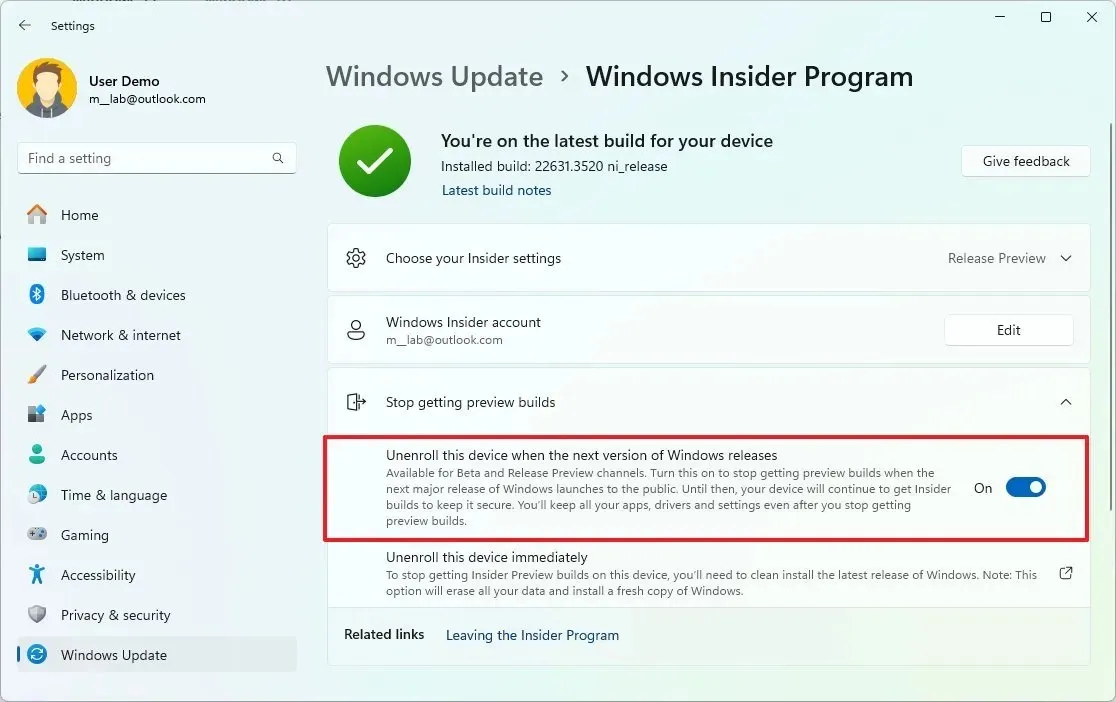
Una vez que completes estos pasos, el sistema se eliminará automáticamente del Programa Insider. Después de esto, tu computadora conservará una versión válida del sistema operativo y seguirá recibiendo actualizaciones mientras esa versión sea compatible. Este proceso conserva todos tus archivos, configuraciones y aplicaciones.
Es importante destacar que esta opción permanece disponible solo mientras las versiones preliminares del canal Release Preview coincidan con la versión actual de Windows 11. Si Microsoft comienza a distribuir versiones preliminares de una nueva versión, el método anterior ya no funcionará para salir del programa y permanecer en la versión 24H2. En tal escenario, será necesario reinstalar la versión deseada en su dispositivo.
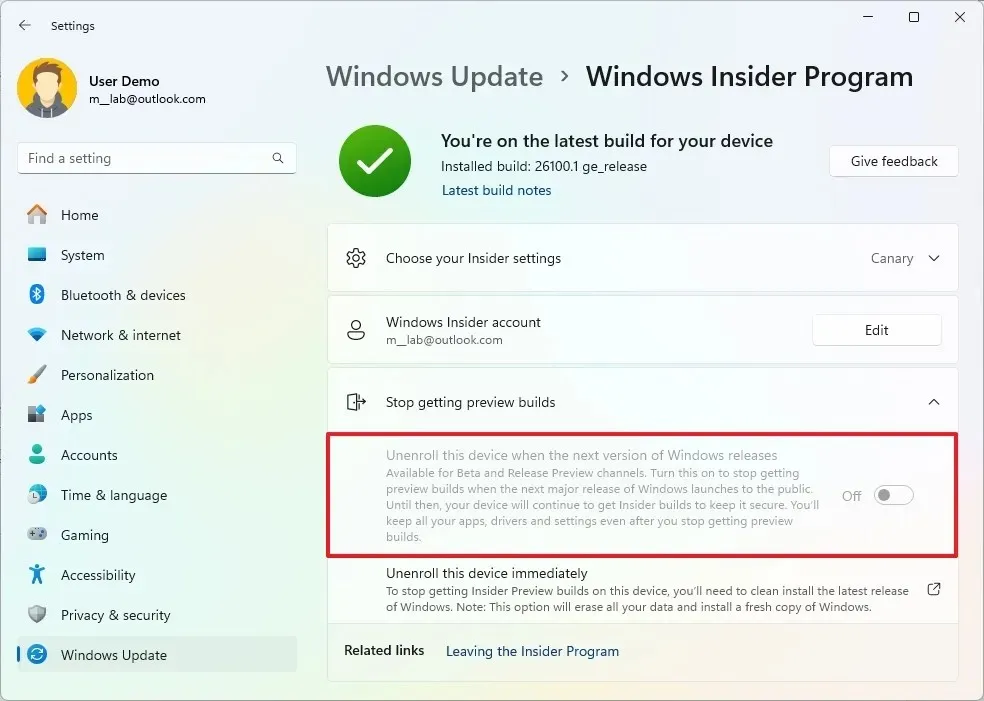
Si la opción de cancelación de inscripción está inactiva y su dispositivo es parte del Canal Dev o Canary, el único método para eliminar su dispositivo del Programa Insider es a través de una instalación limpia.



Deja una respuesta